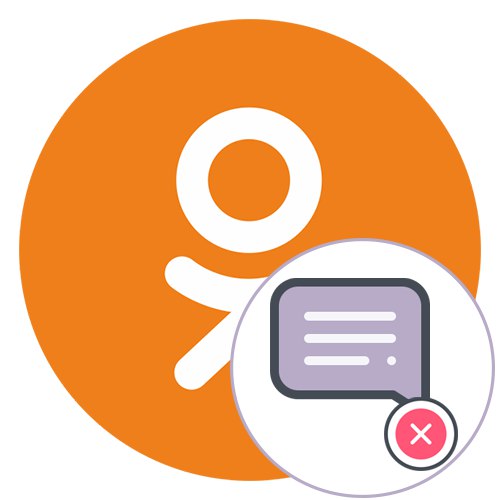
Funkcionalnost društvene mreže Odnoklassniki omogućuje ne samo čitanje i ostavljanje komentara, već i njihovo brisanje. To se također odnosi na poruke koje su drugi korisnici objavili ispod vaših postova ili publikacija moderirane grupe. Postoji nekoliko metoda prebacivanja na gledanje komentara, gdje se oni brišu. O tome će biti riječi dalje.
Puna verzija web stranice
Grupe se najčešće moderiraju putem pune verzije web mjesta Odnoklassniki. Osim toga, mnogi korisnici jednostavno više vole posjetiti svoju osobnu stranicu putem preglednika na računalu ili prijenosnom računalu, obavljajući tamo sve potrebne zadatke.
Metoda 1: Odjeljak "Rasprave"
Sve radnje u vezi s pregledom, ostavljanjem i brisanjem komentara provode se kroz odjeljak "Rasprave"... Dvije su mogućnosti za navigaciju do njega za prikaz dostupnih unosa i odabir poruke za brisanje. Razmotrimo prvo onaj najjednostavniji, koji je često učinkovit.
- Idite na svoju osobnu stranicu na Odnoklassniki. Na gornjoj ploči pronađite odjeljak "Rasprave" i kliknite je lijevom tipkom miša.
- Kao što vidite, postoje četiri različite kartice s vrstama rasprava u lijevom oknu prozora koji se pojavi. Idite na jedan od njih, ovisno o postu pod kojim je poruka ostavljena.
- Na primjer, komentirali ste post u zajednici, a zatim će biti prikazan na kartici "Grupe"... Pronađite post koji želite i kliknite na njega za prikaz svih komentara.
- Pronađite svoju na popisu poruka i pomaknite kursor miša preko nje.
- Pojavit će se nekoliko gumba za dodatne radnje, gdje biste trebali kliknuti na onaj koji je napravljen u obliku križa.
- Na zaslonu će se pojaviti obavijest o namjeri brisanja komentara. Potvrdite to da biste obavili posao.
- Sve ostale rasprave koje se vode, na primjer, u komentarima ispod fotografija ili postova prijatelja, prikazuju se na kartici "Moj"... Ovdje odaberite potreban unos da biste ga pogledali.
- Preostaje samo ponovno pomicanje kursora preko komentara i njegovo brisanje.
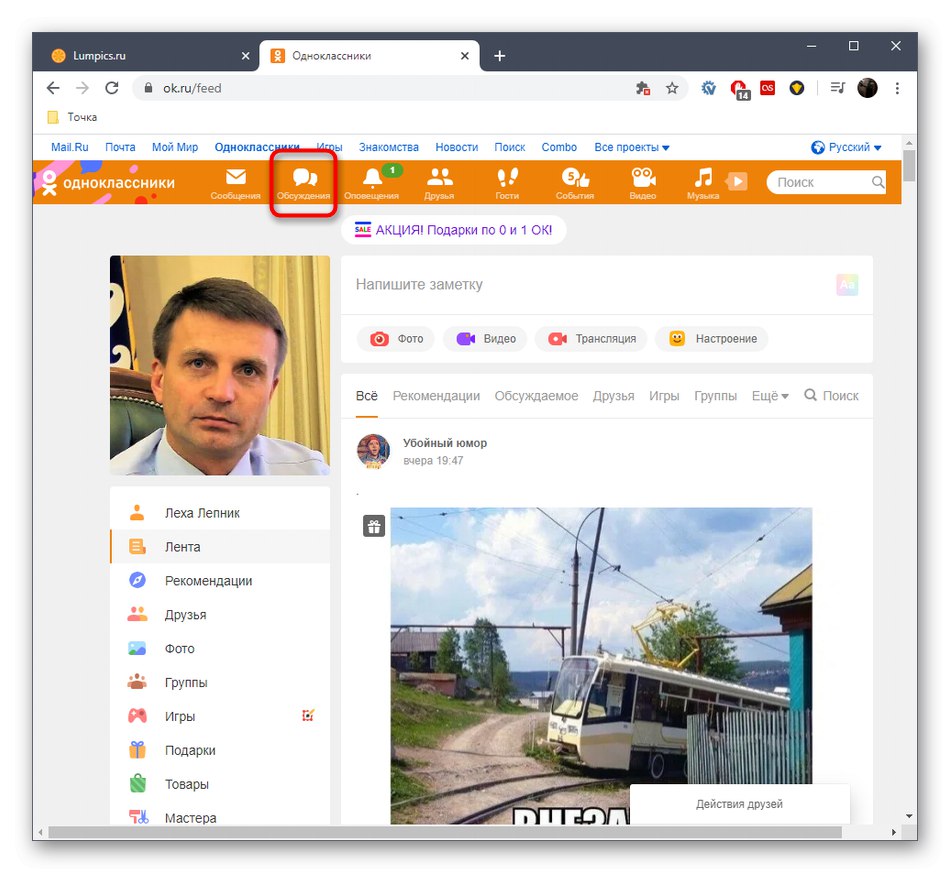
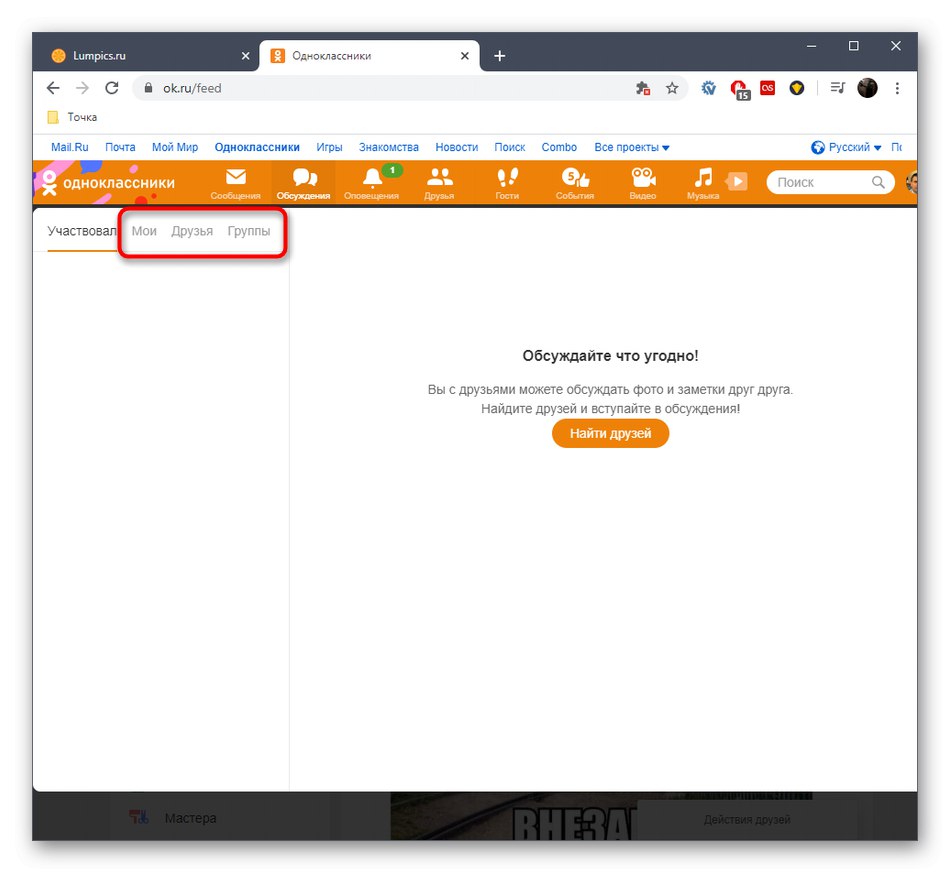
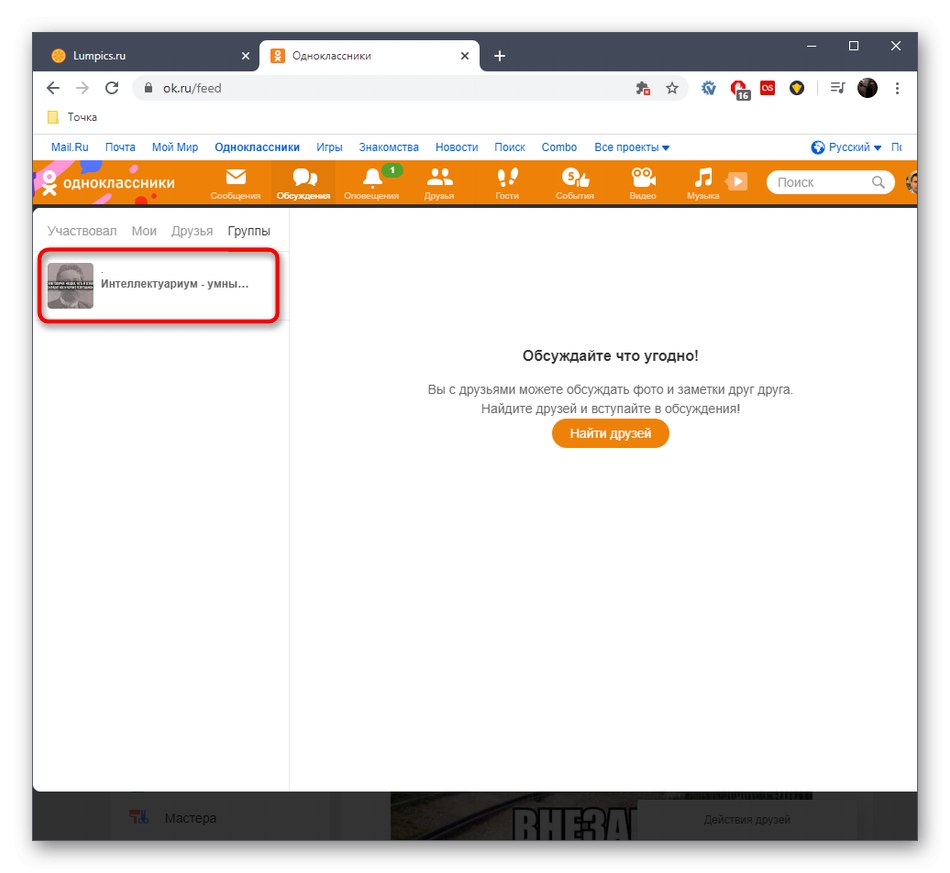
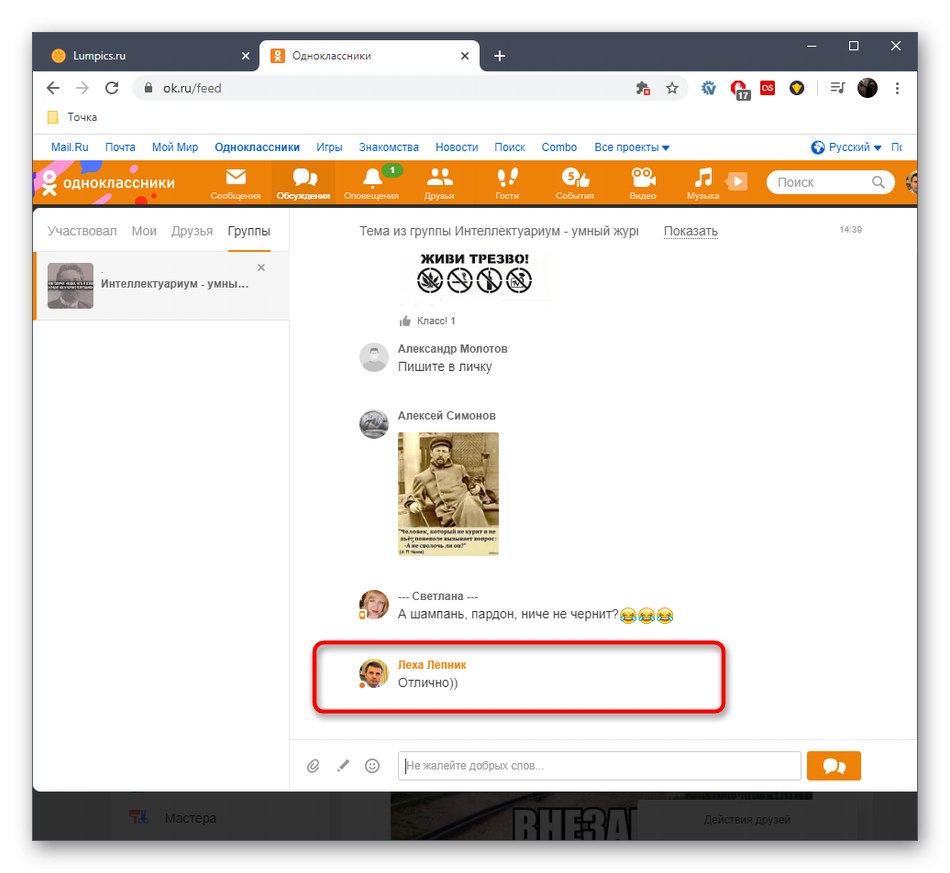

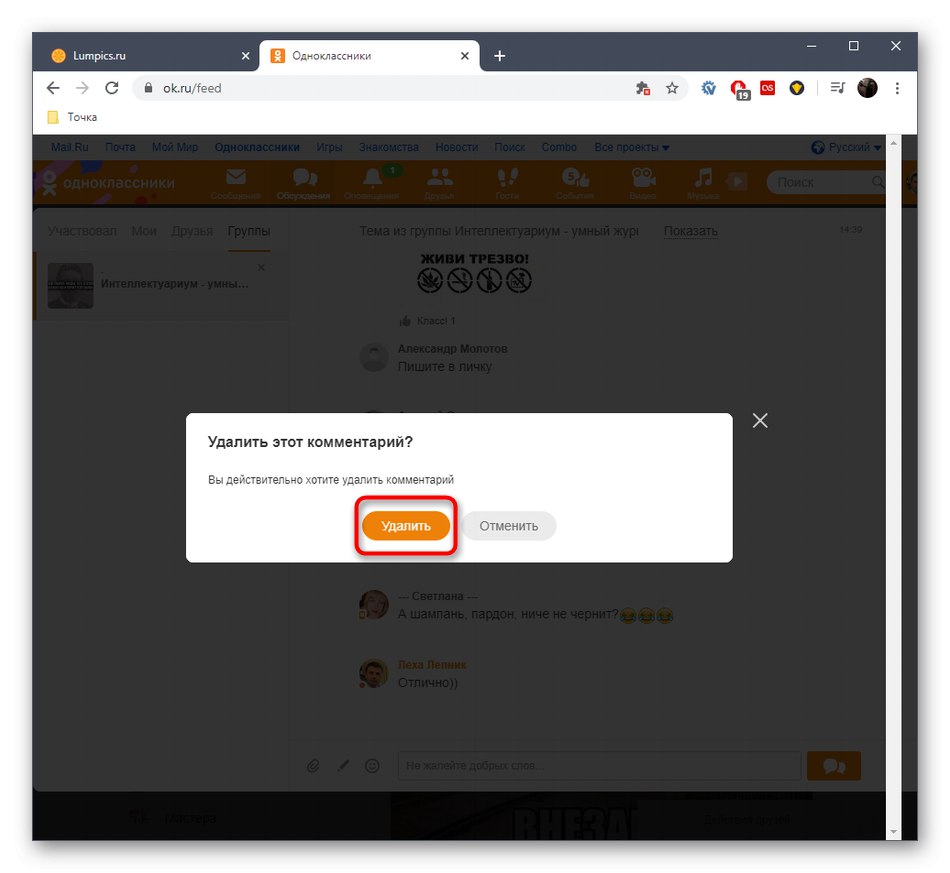
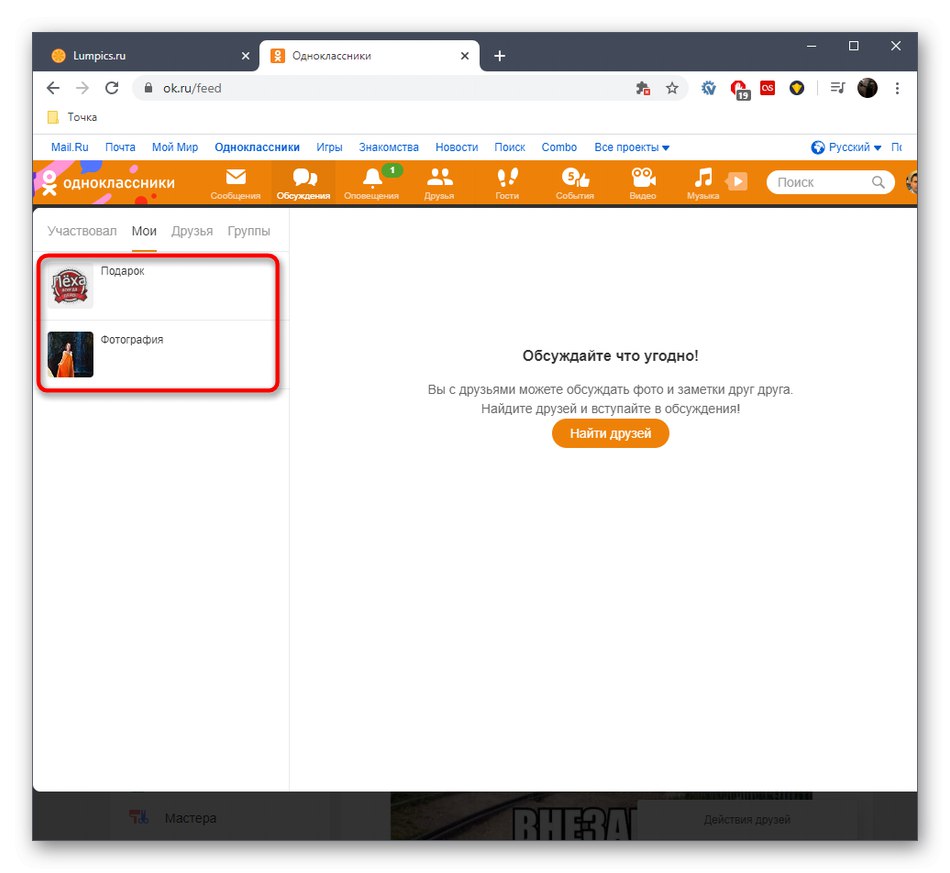
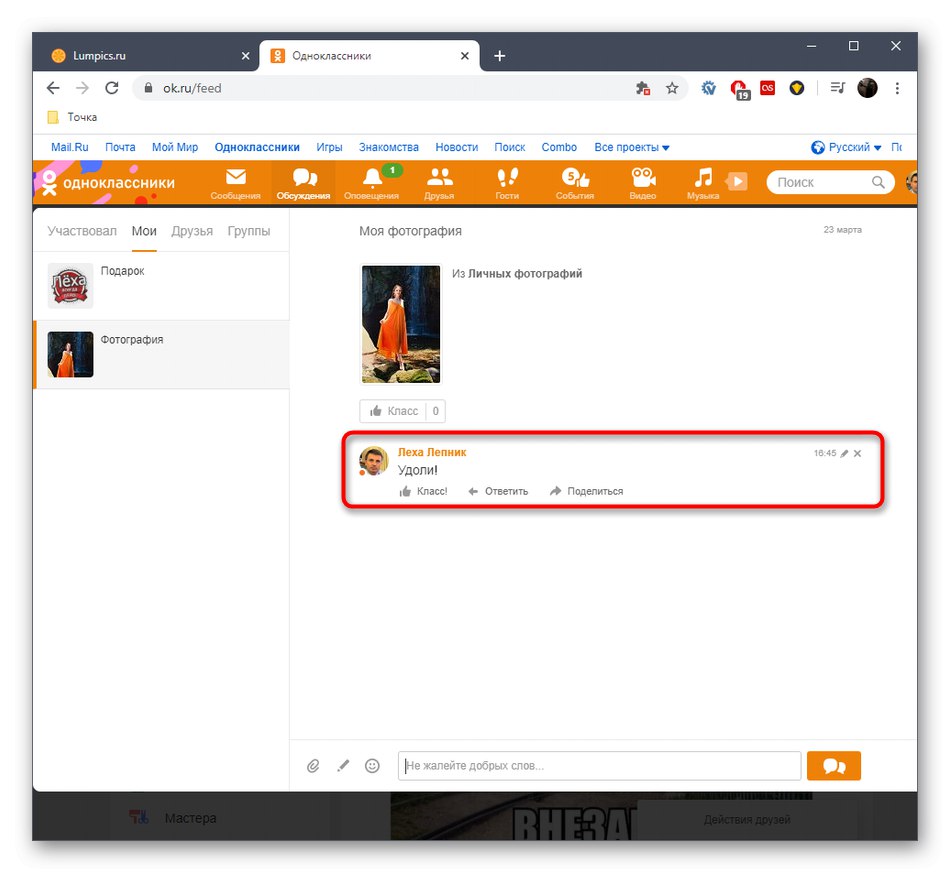
Upravo ste se i sami uvjerili da nema ništa teško u brzom uklanjanju komentara ispod bilo koje vrste posta pronalaženjem izravno kroz odjeljak "Rasprave"... Međutim, ova opcija nije uvijek prikladna zbog činjenice da izbornik prikazuje sve razmatrane unose. Tada će ih biti lakše samostalno pronaći, o čemu će biti riječi u sljedećoj metodi.
Metoda 2: gumb "Komentari" ispod posta
Ova metoda uključuje ručno traženje potrebnog unosa kako bi se potom otvorili komentari ispod njega i izbrisao vlastiti. Pogledajmo, unutar jedne metode, različite situacije povezane s vrstama publikacija.
- Ako govorimo o zajednici, ispod posta u kojem ste ostavili komentar morat ćete otići u odgovarajući odjeljak "Grupe"da ga tamo nađem. Također obratite pažnju na vrpcu. Moguće je da unos još nije završio na samom dnu, tako da možete odmah prijeći na njegov sadržaj.
- Kad idete u odjeljak sa zajednicama, obratite pažnju na blok "Moje grupe"... Pronađite tamo odgovarajuću i otvorite je.
- Pomaknite se prema dolje popisa postova i kliknite gumb ispod željenog. "Komentar".
- Ovo će automatski prijeći na raspravu o ovom postu. Ostaje samo pronaći svoj među svim komentarima i izbrisati ga na već poznat način.
- Sljedeća opcija su poruke ispod objava ili fotografije prijatelja. Sukladno tome, za to morate otvoriti kategoriju "Prijatelji".
- Tamo pronađite traženi račun i dođite do njega.
- Pronađite post ili fotografiju i otvorite ih za detaljan prikaz.
- U odjeljku s komentarima pronađite svoj i izbrišite ga klikom na ikonu koja se pojavljuje u obliku križa.
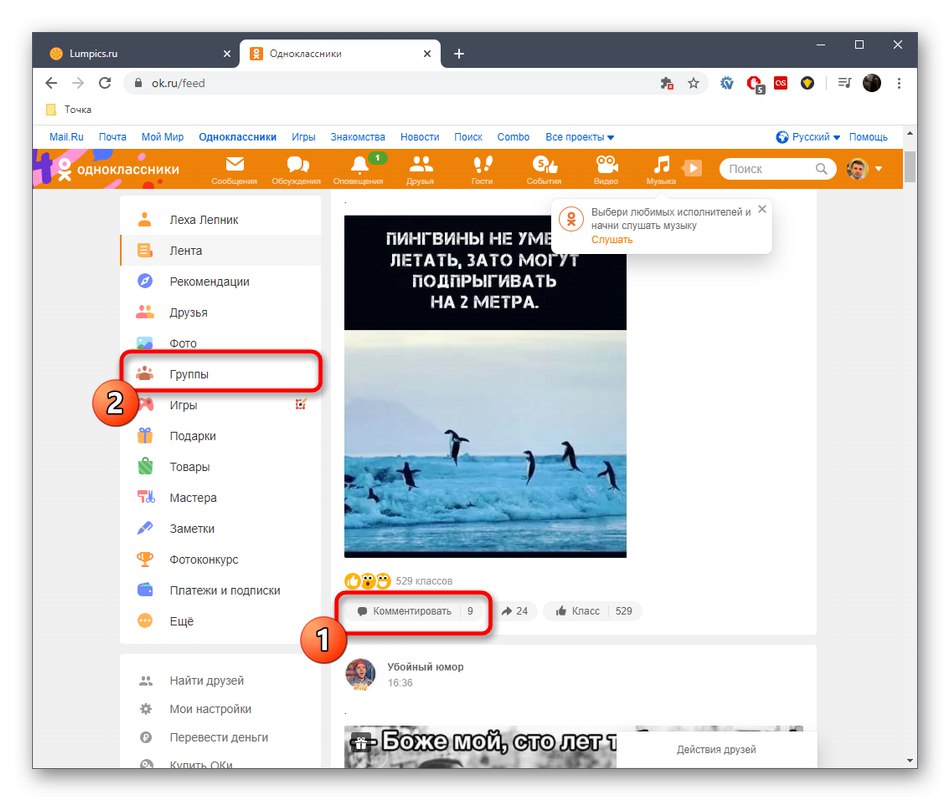
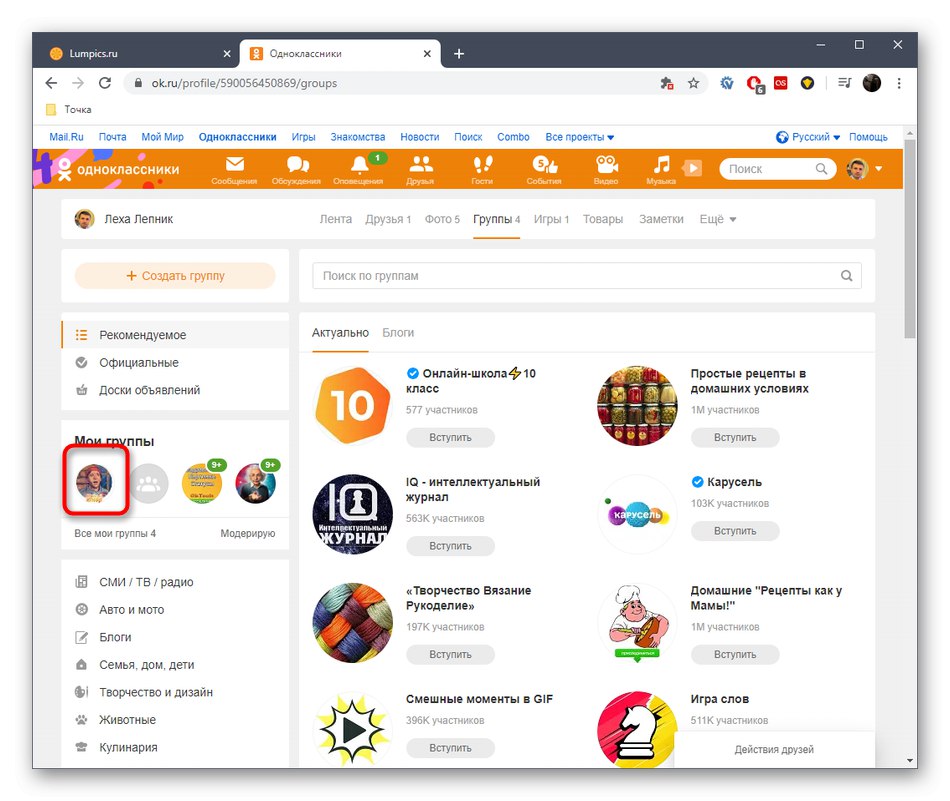
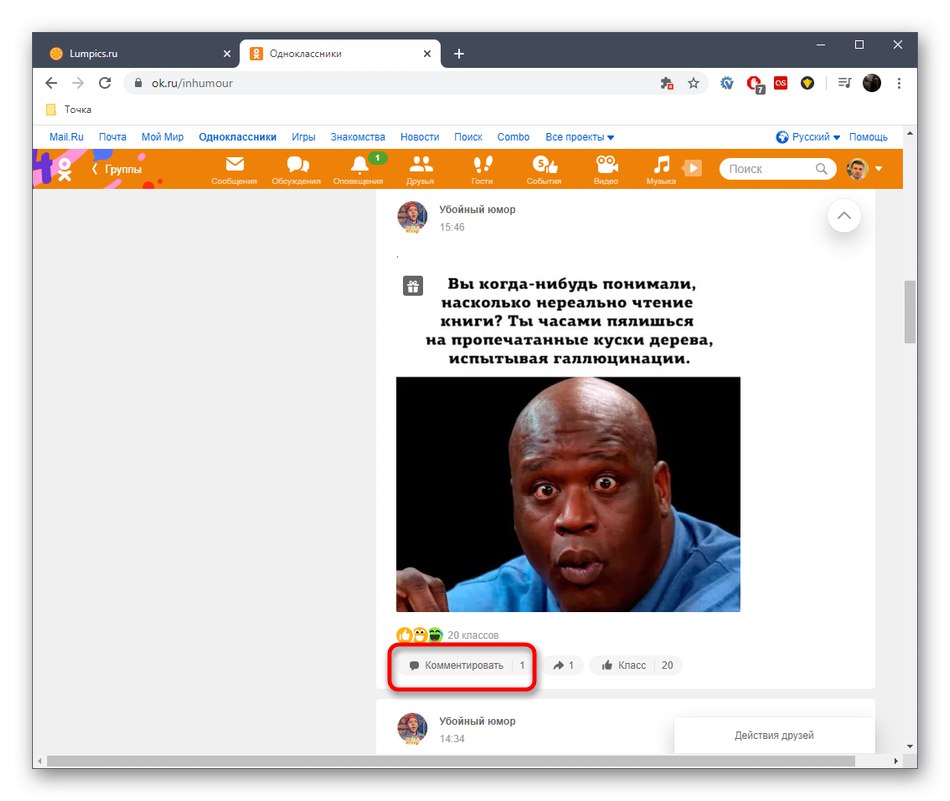
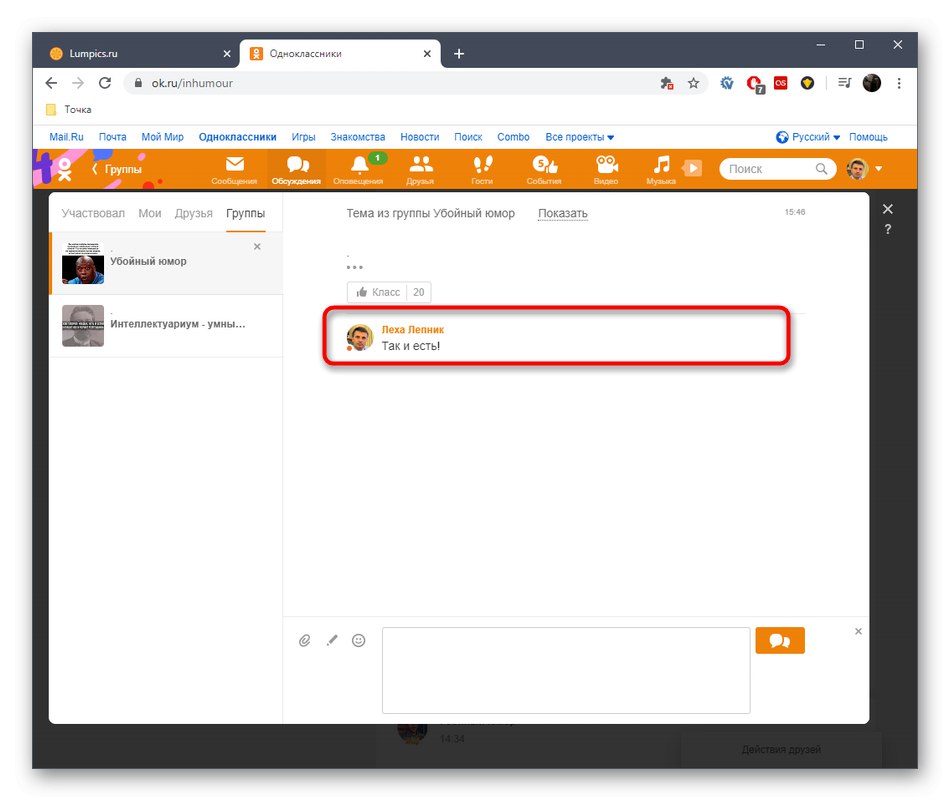
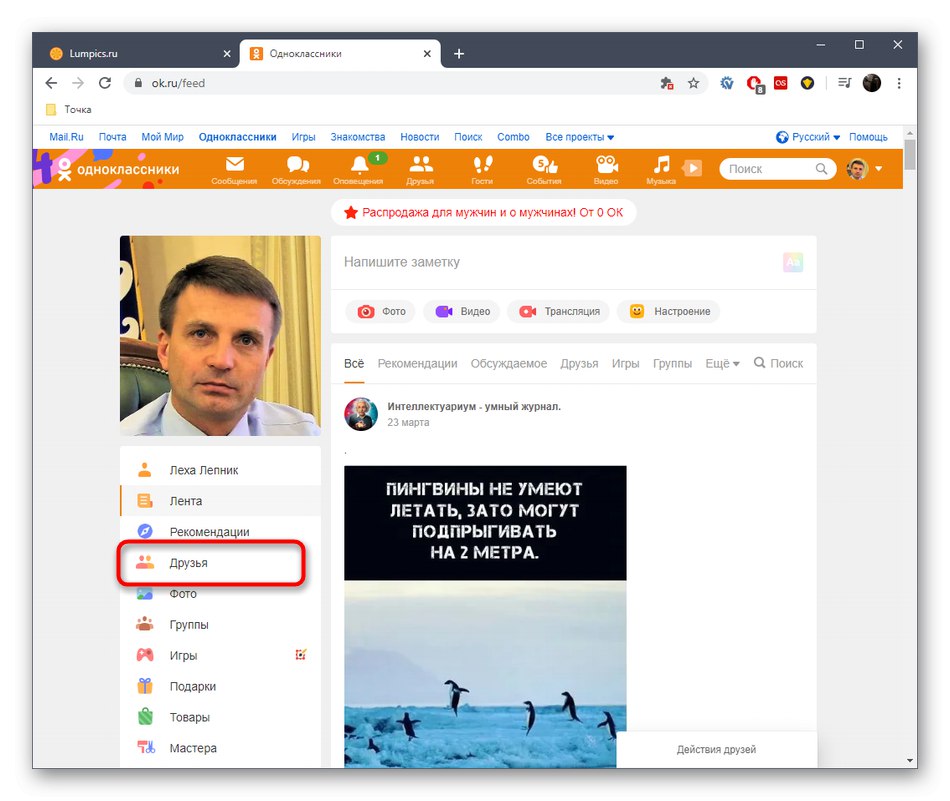
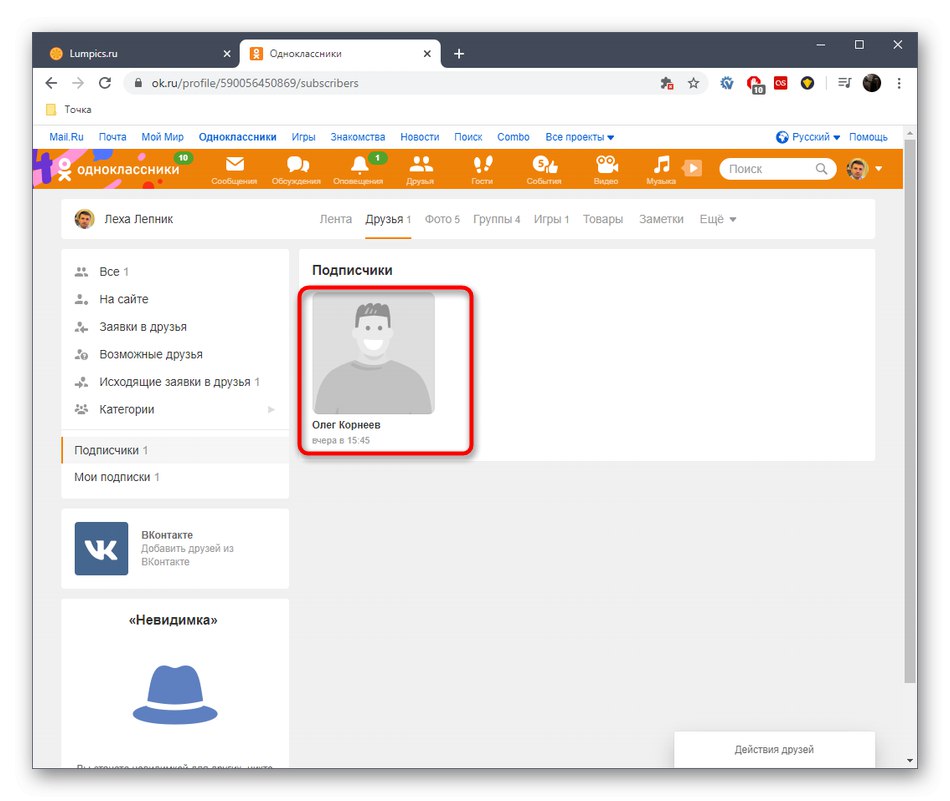
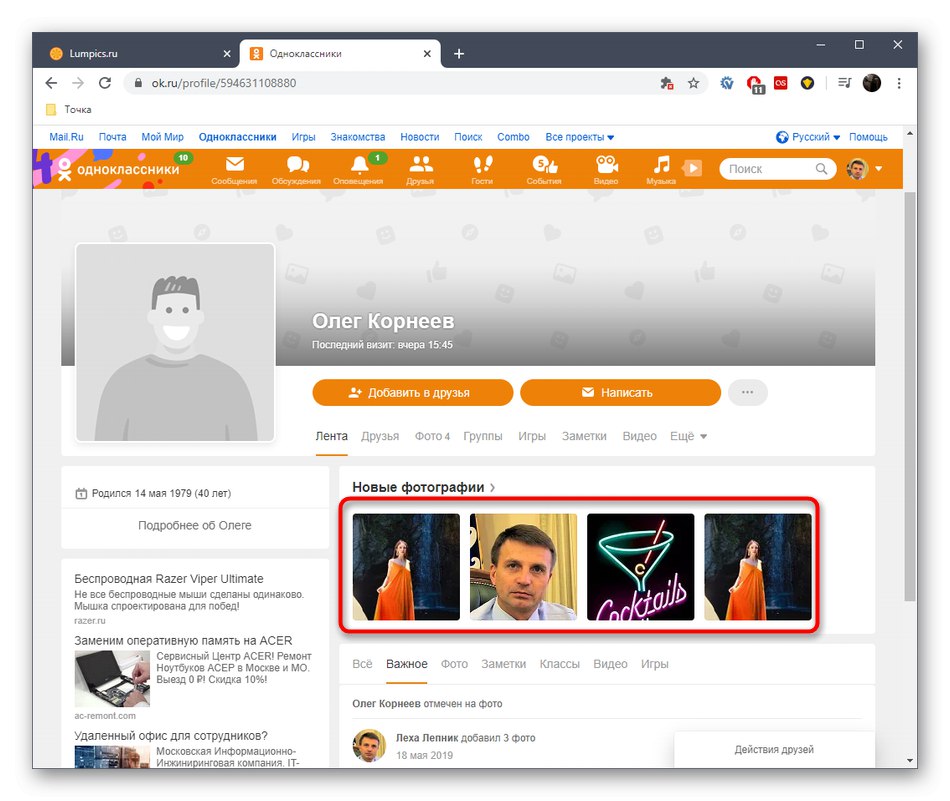
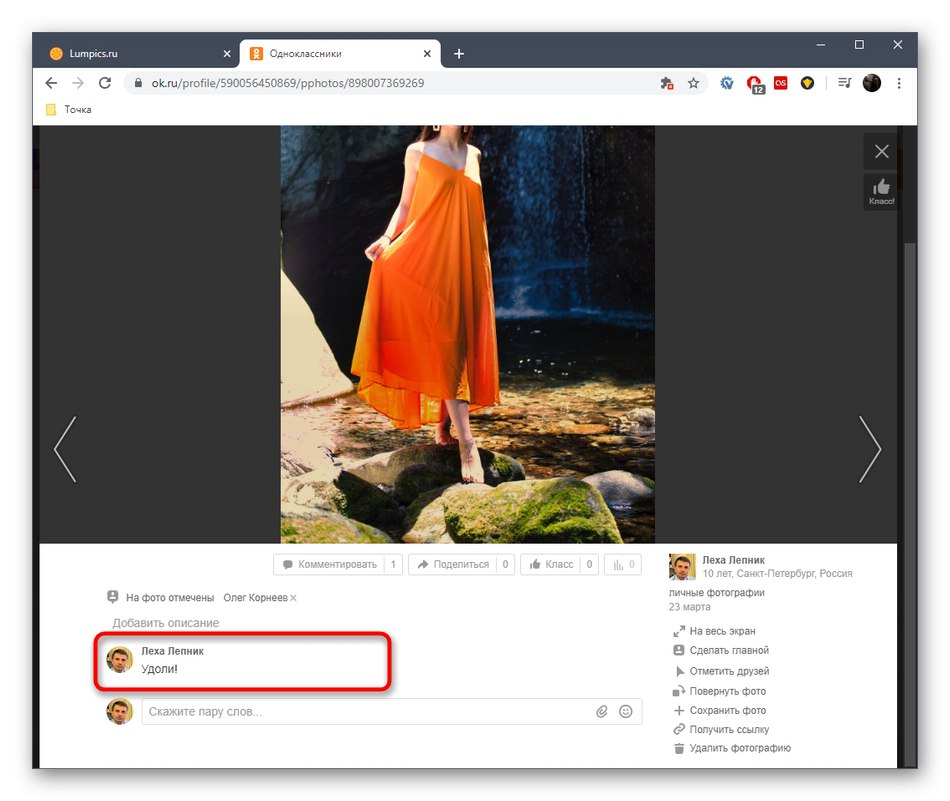
Zahvaljujući ove dvije metode, vrši se brzo traženje potrebnog komentara koji ste ostavili vi ili drugi korisnici pod vašim zapisima kako biste ga trajno izbrisali.
Mobilna aplikacija
Za mobilnu aplikaciju primjenjuju se iste metode o kojima je već bilo riječi, ali u ovom slučaju morate uzeti u obzir značajke sučelja i provedbu nekih funkcija. Detaljno ćemo iznijeti dvije dostupne metode za brisanje komentara.
Metoda 1: Odjeljak "Rasprave"
U razmatranom programu Odnoklassniki za mobilne uređaje, ista ploča je implementirana za brzu navigaciju do različitih odjeljaka, kao što je to učinjeno u punoj verziji web mjesta. Zahvaljujući njemu možete lako otvoriti sve rasprave da biste pronašli i izbrisali komentare ispod različitih postova. To se radi na sljedeći način:
- Pokrenite aplikaciju i kliknite gumb "Rasprave"što je istaknuto na sljedećem snimku zaslona.
- Krećite se kroz tamo prisutne kartice da biste pronašli željeni unos.
- Bez obzira na vrstu unosa, princip brisanja poruke bit će isti. Morate pronaći sam komentar i dodirnuti ikonu s tri okomite točke desno od njega.
- U izborniku koji se pojavi odaberite "Izbriši komentar".
- Kao što vidite, čišćenje se dogodilo odmah, a sam zapis je ažuriran, tako da drugi korisnici više neće vidjeti izbrisanu poruku.
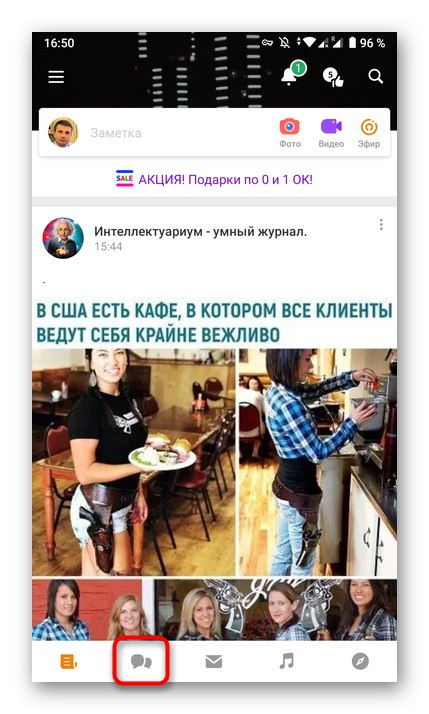
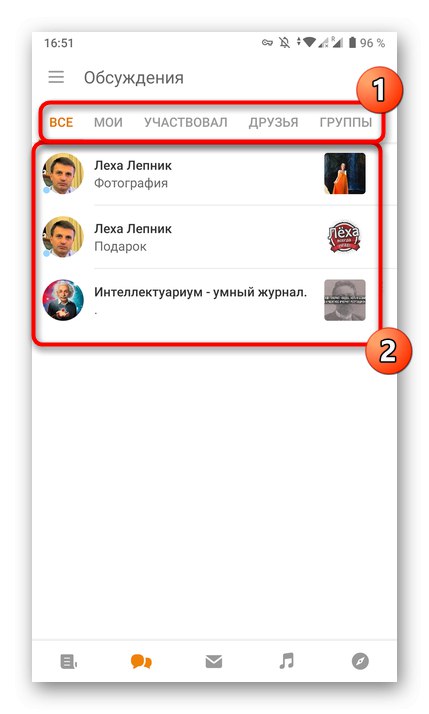
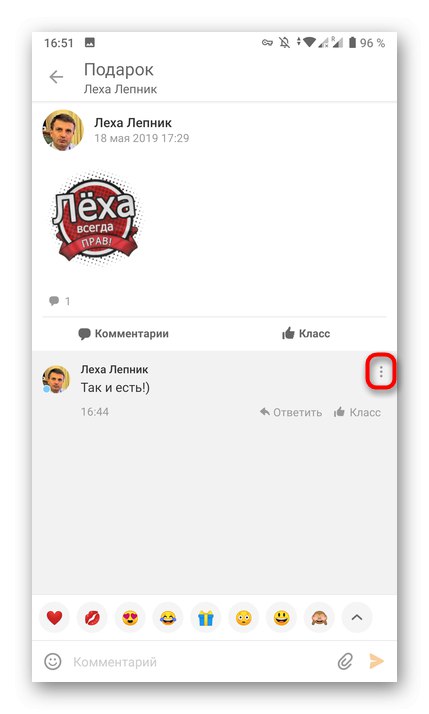
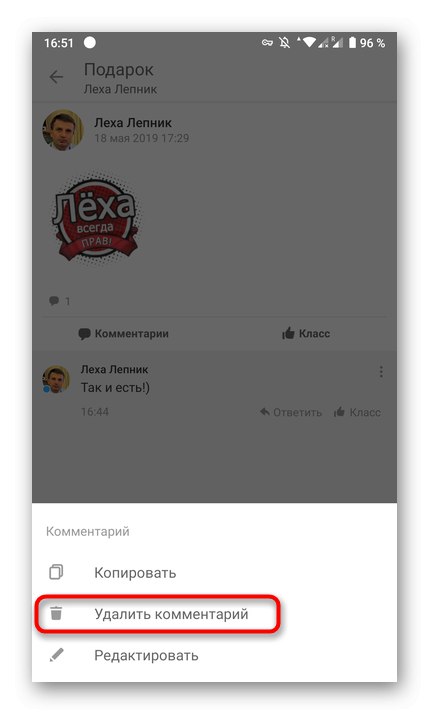
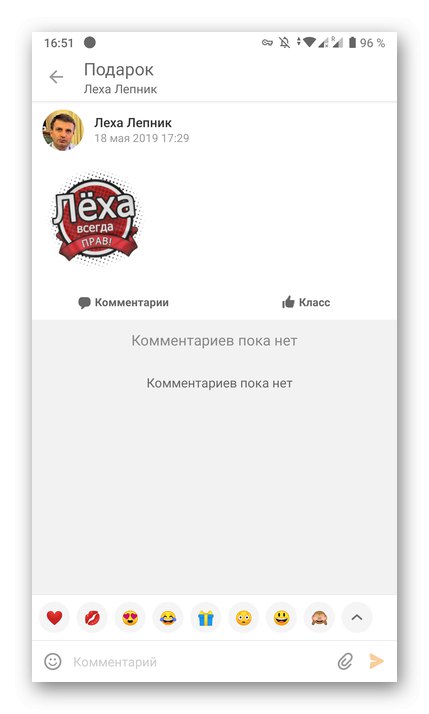
Metoda 2: gumb "Komentari" ispod posta
Ova metoda brisanja komentara uključuje ručno traženje samog unosa, što se može dogoditi na različite načine. Pogledajmo ovu metodu na primjeru fotografije prijatelja i morat ćete sami pronaći publikaciju u grupi ili na stranici drugog korisnika.
- Otvorite izbornik programa.
- Idite na odjeljak "Grupe" ili "Prijatelji" ovisno o vrsti posta koji tražite.
- Odaberite grupu ili korisnika na čijoj stranici treba biti unos.
- Pronađite ga i otvorite za detaljne informacije.
- Dodirnite ikonu komentara da biste je pogledali.
- Pronađite potrebnu i otvorite dodatne mogućnosti.
- Izbrišite poruku odabirom odgovarajuće opcije.

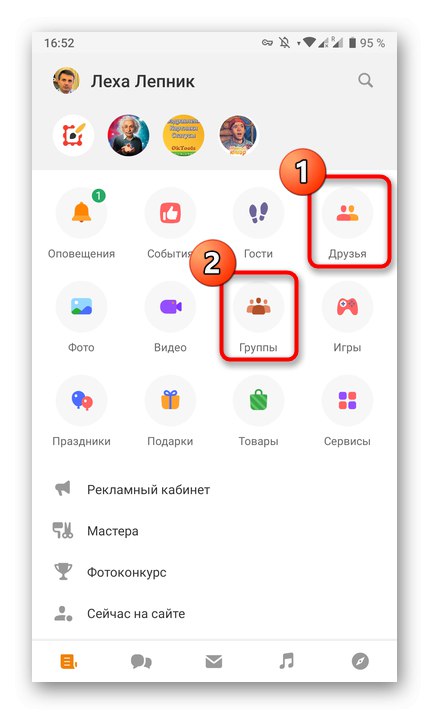
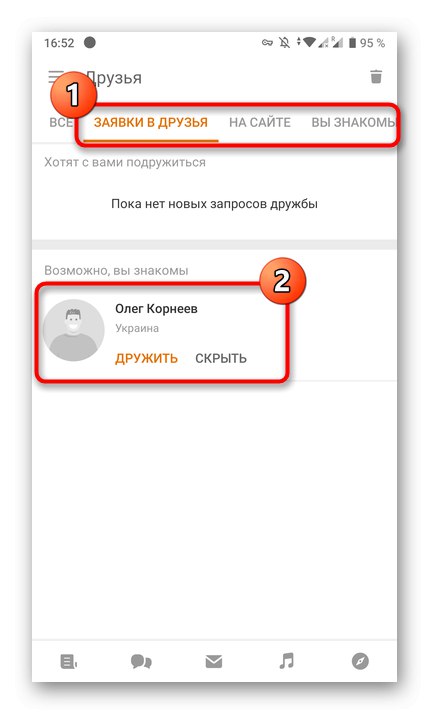
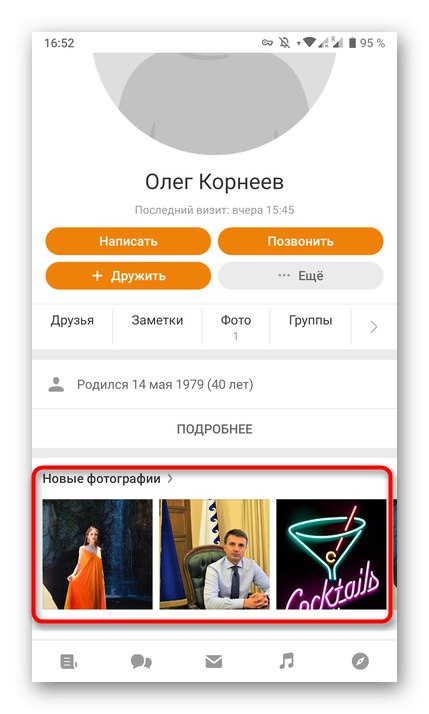

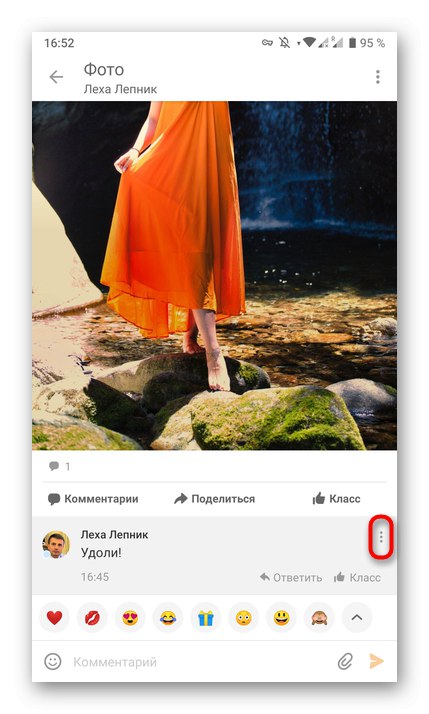
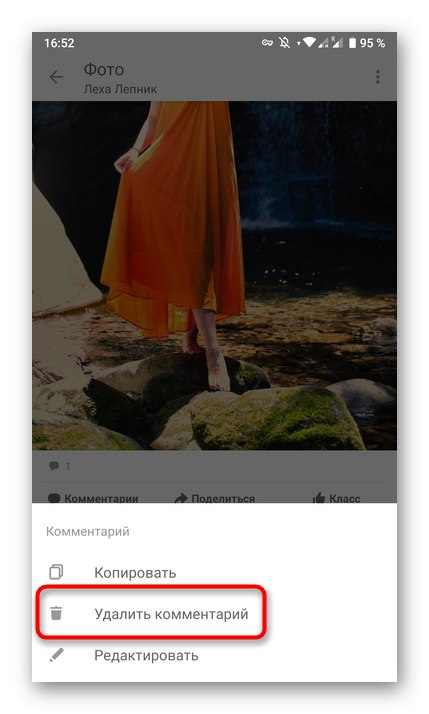
U zaključku napominjemo da, ako je potrebno, možete izbrisati cijelu raspravu u Odnoklassnikiju tako da više nećete primati obavijesti povezane s tim. Za detaljnije upute o ovom pitanju pogledajte drugi članak na našoj web stranici na donjoj poveznici.
Više detalja: Brisanje rasprava u Odnoklassnikiju
Ako ste pažljivo proučili gore opisane preporuke, shvatili ste da Odnoklassniki nema brz način za pronalaženje potrebnog komentara, na primjer, prema njegovom sadržaju ili datumu objavljivanja, pa za izvršavanje zadatka jednostavno morate koristiti analizirane metode.